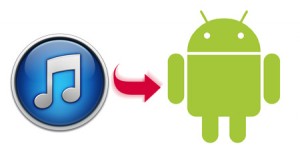Es cierto que cada ser humano es diferente y que, por ende, nadie tiene gustos idénticos al resto. Incluso se puede notar a la hora de escoger que dispositivo comprar o al poner un fondo de pantalla en este, pero a veces eso no es suficiente…
Es por eso que el día de hoy comenzamos con una serie de tutoriales Android incándole el diente a la personalización de nuestro dispositivo Android.
Dicha serie abarcará desde el punto más básico hasta lo más avanzado respecto al tema de la modificación visual.
Cambiando el aspecto de Android a través de lanzadores
Como primer tema veremos la categoría de aplicaciones llamadas Launchers o lanzadores de aplicaciones, estas son capaces de cambiar el aspecto de un dispositivo con tan solo instarlas, pero eso no es todo, algunos launchers son tan avanzados que pueden modificarse en lo más mínimo, incluso se puede cambiar cada icono y nombre de la aplicación con tal de dejar un teléfono único.
Existen miles de lanzadores por toda la red, cada uno con sus diferentes características, temas y widgets únicos, todos tienen un ajuste o función especial que lo hace indispensable para algunos, en esta serie de artículos no hablaremos de todos, pero si te ha quedado ganas de seguir leyendo sobre estos, puedes visitar aplicaciones Android, ahí hemos detallado los más populares.
No solo de lanzadores vive Android
Aunque los lanzadores son una parte esencial en el proceso de personalización de Android, no es lo único que veremos aquí, también haremos uso de widgets, aplicaciones secundarias y hasta trucos que modificaran el aspecto visual del dispositivo.
Por lo pronto veremos algunos puntos básicos de la personalización Android en los siguientes artículos semanales. Síguenos en Facebook y comenta sobre tus dudas para crear una retroalimentación efectiva.